Cómo iniciar el entorno de recuperación de Windows 10
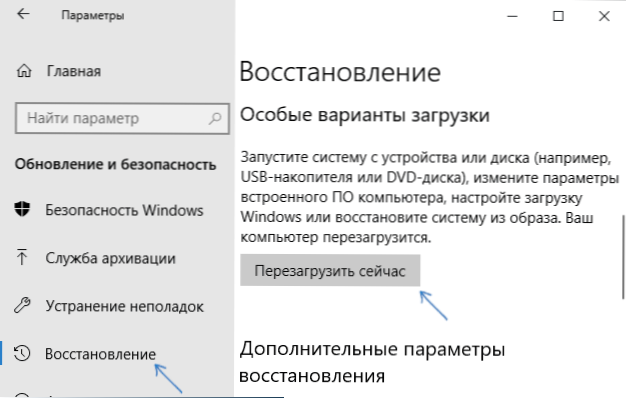
- 4464
- 1412
- Cristian Collazo
El entorno de recuperación de Windows 10 permite varias operaciones relacionadas con la restauración del rendimiento del sistema: use opciones especiales de arranque (por ejemplo, modo seguro o desconexión de la firma digital de los controladores), descargue el sistema operativo o la restauración automática del cargador de Windows 10 y mucho más.
En estas instrucciones: algunas formas simples de ingresar al entorno de recuperación de Windows 10 en varios escenarios: tanto con un sistema completamente de trabajo como en los casos en que el lanzamiento del sistema operativo es imposible. También puede ser útil: cómo corregir el error "no se puede encontrar en el entorno de recuperación".
- Lanzamiento del entorno de recuperación en parámetros de Windows 10
- Cómo ingresar al entorno de recuperación desde la pantalla de bloqueo
- El entorno de recuperación en la unidad flash de carga o el disco de recuperación del sistema
Lanzamiento simple de la recuperación de Windows 10 en "parámetros"
La forma estándar de ingresar al entorno de recuperación de Windows 10 es el uso de los parámetros del sistema, los pasos serán los siguientes:
- Abra los parámetros presionando el botón "Inicio" y luego, según el icono con la imagen de los engranajes (para esto, también puede usar la combinación de la tecla+I I).
- Vaya a la sección "Actualización y seguridad" - "Restauración".
- En la sección "Opciones de carga especiales", haga clic en el botón "Recargar ahora".
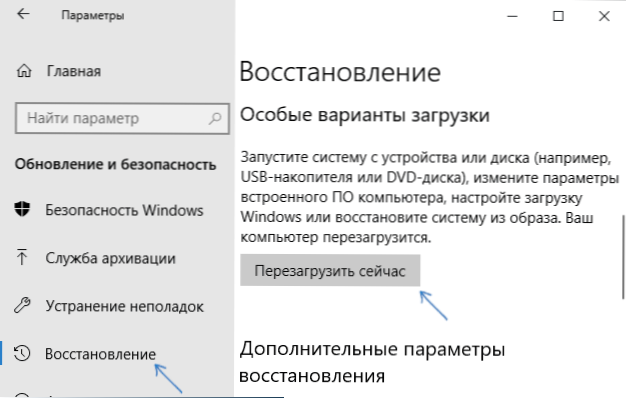
- Espere la finalización del reinicio.
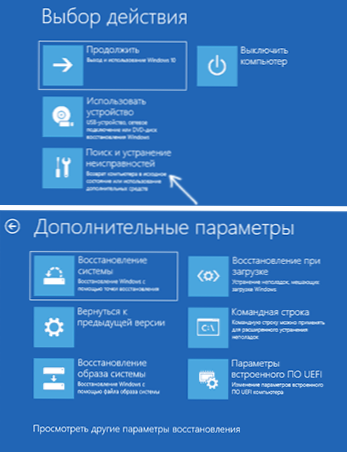
Como resultado, después de un corto tiempo después de reiniciar la computadora, se encontrará en el entorno de recuperación donde puede usar las herramientas que necesita.
En casos raros, puede resultar que en el entorno de recuperación en la sección "Búsqueda y eliminación de mal funcionamiento" - "Parámetros adicionales" no hay series de puntos: restauración del sistema del sistema, restauración durante la carga, desde los puntos de recuperación y otros. Esto sugiere que no hay una imagen del entorno de recuperación en la computadora o está dañada (la solución al problema en las instrucciones sobre "es imposible encontrar el entorno de recuperación", que se dio al comienzo del artículo).
Una forma de ir al entorno de recuperación desde la pantalla de bloqueo
Si por alguna razón no puede ir a Windows 10 y necesita ingresar al entorno de recuperación, puede hacerlo en la pantalla de bloqueo:
- En la pantalla de entrada de contraseña, en la parte inferior derecha, haga clic en la imagen del botón de encendido, y luego, presionando el "desplazamiento", haga clic en "Recargar".

- En el mensaje "Si se reinicia, usted y otras personas que usan esta computadora pueden perder datos disfrazados" Presione "de todos modos Reiniciar el mismo reinicio.
- El resultado será el lanzamiento de la recuperación.
Tenga en cuenta que al usar este método para la mayoría de las operaciones, aún debe ingresar la contraseña del usuario con los derechos del administrador en la computadora. Puede ser útil aquí: cómo restablecer la contraseña de Windows 10.
El entorno de recuperación en la unidad flash de carga Windows 10 o el disco de recuperación
Si tiene una unidad flash Boot Windows 10, el disco de recuperación o la capacidad de crear (incluso en otra computadora), puede usarlos para abrir el entorno de recuperación (los archivos necesarios están en la unidad en sí). Muestro un ejemplo de la unidad flash de instalación de carga Windows 10:
- Complete la computadora desde la unidad de instalación de Windows 10 (CM. Cómo descargar desde una unidad flash en BIOS/UEFI).
- En la primera pantalla de la instalación, haga clic en "Siguiente".
- En la siguiente pantalla, debajo de la izquierda, haga clic en "Restauración del sistema".
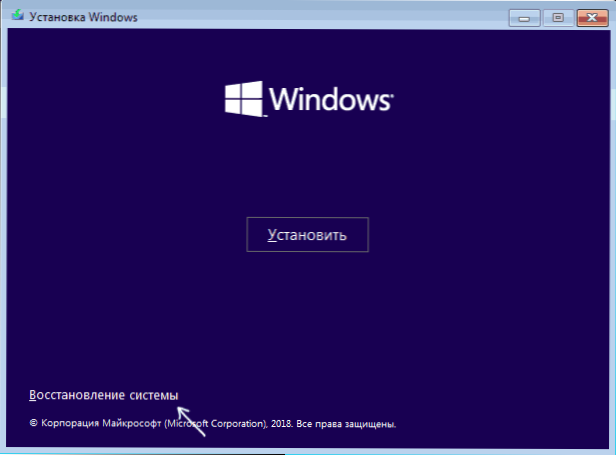
- Como resultado, se iniciará el entorno de recuperación de Windows.
Tenga en cuenta que al usar este método, algunas posibilidades serán inaccesibles, desde lo importante: la devolución de la computadora a la configuración inicial (descarga del sistema). Puede estar interesado en una selección de materiales sobre el tema: Restauración de Windows 10.
- « Pantalla azul ndis.SYS en Windows 10, 8.1 y Windows 7 - Cómo solucionarlo
- El tema oscuro de Google Chrome »

